实用工具,用PS中的哑光绘画将3D渲染带到实际生活
本篇教程通过PS中的技巧和亚光绘画技巧将3D渲染带到生化,教程中,我们将使用大量调整和不同的混合图层来打磨3D渲染,你会发现3D渲染的哪些路径对后期制作有帮助,同学们一起来学习下吧。
操作步骤:
01、创建工作区在3600 x 3600px处创建一个新文档。创建多用途图像时,方形格式非常方便。做一个灰色的背景图层和一个组。命名组的“大小”。在16:9和A4创建两个图层,用深灰色填充它们,并将其不透明度设置为70%。在他们的大小为3600 x 2025px和2776 x 3567px的矩形孔。
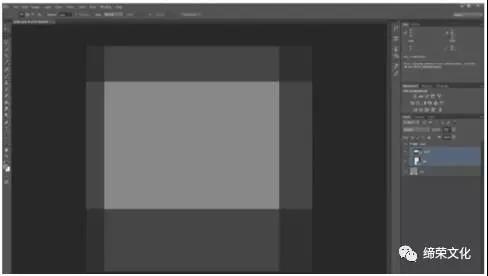

02、粗糙的草图打开提供的“draft-render.png”文件并将其放置到场景中,以便在两个尺寸框架中看起来都很棒。隐藏大小组。现在你的任务是创建艺术作品的背景。使用任何粗糙的画笔,照片和任何你想要的东西来画一个场景。

03、草图草案你现在需要一堆薄雾的照片。去一个图片网站,并尽可能多的收集。用预览照片替换草图。放置他们使用简单的遮罩和颜色更正。我们使用www.istockphoto.com上的'25817889','25817914','25014376','25013547'和'2640502'的图片。
技术转换3D渲染。
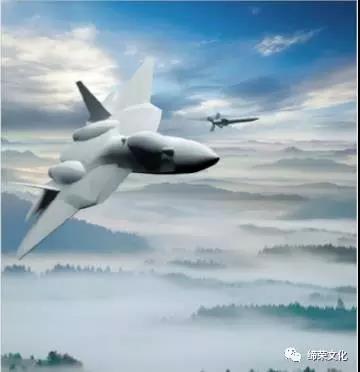
04、当你快乐的时候,替换清晰高清的照片,并改善细化遮罩。一些照片将需要颜色校正,如“25817889”。使用曲线调整来加深阴影。将其剪切到照片并将左侧滑块移到37.使用新的色调/饱和度层对照片进行去色处理。将色相设置为+3,将饱和度设置为-55。然后在柔光模式下创建一个纯色图层,然后选择棕褐色。

05、前景选择一个树照片或从iStock下载'24864654'。用它替换预览,并改进与艺术画笔,如粗糙圆鬃毛画笔面具。使用“运动模糊”滤镜创建细微的速度效果。将角度设置为-6,将距离设置为31px。创建一个新的裁剪图层,另一个在照片下面。使用低透明度的柔软的刷子,在需要的地方照亮景观,将松树安置在场景中。

06、色彩校正你现在需要调和不同的照片。在“颜色”模式下创建一个新的“纯色”图层,然后选择蓝灰色的颜色。将不透明度设置为40%。为了多样化的颜色,创建一个新的曲线图层。单独改变红色通道,向上移动底部标记,对于蓝色,向下移动行的中心。为了使颜色更自然,请在柔光模式下创建一个新图层。用大型软刷宽大的笔触涂抹不同颜色。

07、空中的视角为了使场景更深,请使用空中透视。这意味着远处的物体,尤其是地平线上的远处物体,比前景物体的对比度更小,更轻。创建一个新的亮度/对比度图层。将亮度设置为28,对比度设置为-29。使用图层蒙版上的大型软黑色画笔清洁前景。创建一个新的色阶层,并将中心滑块向左移动到1.65。为它做一个类似的面具。如果需要,可以用其他调整图层来调整结果。
快速提示当您将新照片放入场景中时,将其转换为智能对象。通过这种方式,您可以无损地重新转换它,甚至可以更改滤镜设置!这个技巧在现实生活中非常有用,当你总是回头调整你已经完成的东西。

08、更多的雾!去www.cgtextures.com找到“Smoke0403”,然后下载第一张照片。创建一个组,并将文件放入其中。使用图层蒙版和画笔除去天空,烟囱和多余的烟雾。减少不透明度。创建一个色阶调整,放到一个组里,并将中心滑块移动到1.51,右移到138.在柔光模式下添加一个用灰蓝色填充的纯色图层。
放置3D渲染器导入3D通道并将其放置到场景中
学习 · 提示
相关教程





